4/14/15
Xóa viền cho toàn bộ hình ảnh - các mẫu templates còn lại trên blogspot
Trong mẫu mặc định của Blogger thì các hình ảnh sẽ tự động có một đường viền xung quanh. Hầu hết các Blogger mới thì đều không quan tâm tới đường viền này, thậm chí họ còn không biết đến sự tồn tại của nó. Đến khi các Blogger đó đã bắt đầu biết thiết kế blog thì một số người thấy rằng: đường viền đó không phù hợp với giao diện blog của họ, nó làm cho giao diện blog bị xấu đi. Trong trường hợp như vậy thì ta cần loại bỏ đường viền đó đi. Bài hôm nay của mình sẽ hướng dẫn các bạn cách xóa viền cho toàn bộ hình ảnh trên Blog và chỉ xóa viền cho một số hình ảnh. Trên bài viết này mình cũng đã loại bỏ đường viền cho hình ảnh, các bài khác thì đường viền còn nguyên.
Nếu bạn đang sử dụng Dynamic Views Templates - chế độ xem động mà muốn loại bỏ hết đường viền hình ảnh thì hãy sử dụng cách này.
1. Đăng nhập Blogger
2. Mẫu > Chỉnh sửa HTML
3. Tìm thẻ ]]></b:skin>
4. Dán code dưới vào trước(trên) thẻ vừa tìm
.entry-content img{Nếu bạn không sử dụng mẫu Dynamic Views Templates thì hãy áp dụng cách này để loại bỏ đường viền cho toàn bộ hình ảnh.
box-shadow: none !important;
padding: 0px !important;
border: 0px !important;
}
1. Đăng nhập Blogger
2. Mẫu > Chỉnh sửa HTML
3. Tìm một đoạn code trông như dưới, các bạn chỉ cần tìm với đoạn màu đỏ là ra đoạn code bên dưới
.post-body img, .post-body .tr-caption-container, .Profile img, .Image img,Thay thế đoạn code vừa tìm bằng code dưới
.BlogList .item-thumbnail img {
padding: $(image.border.small.size);
background: $(image.background.color);
border: 1px solid $(image.border.color);
-moz-box-shadow: 1px 1px 5px rgba(0, 0, 0, .1);
-webkit-box-shadow: 1px 1px 5px rgba(0, 0, 0, .1);
box-shadow: 1px 1px 5px rgba(0, 0, 0, .1);
}
.post-body img, .post-body .tr-caption-container, .Profile img, .Image img,http://thaibinhnguyen.com
.BlogList .item-thumbnail img {
padding: none !important;
border: none !important;
background: none !important;
-moz-box-shadow: 0px 0px 0px transparent !important;
-webkit-box-shadow: 0px 0px 0px transparent !important;
box-shadow: 0px 0px 0px transparent !important;
}

Author: Hamedledam
Sửa chữa và bảo trì máy tính, quản trị hệ thống mạng doanh nghiệp.Cung cấp các giải pháp ứng dụng CNTT - Thiết kế, quản trị website.
[All in one] Wan Driver 6.3.2015.0120 - Việt Hoá | Update 2-2015
 |
| KTVONLINE.BLOGSPOT.COM |
Hiện nay trên các 4rum đều share nhiều trình điều khiển Easy Driver (WanDrv) offine để cài đặt trình điều khiển của phần cứng hầu hết láy tính Laptop cũng như Máy Bàn. Mình may mắn sở hữu được bộ ngon và tiện lợi xin chia sẽ đến ae bộ [All in one] Wan Driver 6.3.2015.0120 - Việt Hoá | Update 2-2015
- Wan Driver quá quen thuộc với mọi người rồi, đây là phiên bản tiếng Việt mình làm thành All in one cho tiện lợi. Trên mạng có nhiều sản phẩm tương tự cũng như nhiều người làm được.
- Vậy sản phẩm này có gì hay ???
- Đơn giản thôi, các sản phẩm khác có 5 bộ driver tương ứng 5 cái nút, còn mình làm chỉ có 1 nút. Bấm vào sẽ tự nhận diện win gì, bao nhiêu bit và chạy bộ driver tương ứng.
Sản phẩm này để dự thi Contest bên ITO forum, mình thấy hữu dụng nên post qua đây luôn.
https://www.fshare.vn/file/U3NQFPW85PUU
MD5: B7DCF42C - 9CE6DB8E - 9232A011 - 22D9A4F4
http://thaibinhnguyen.com

Author: Hamedledam
Sửa chữa và bảo trì máy tính, quản trị hệ thống mạng doanh nghiệp.Cung cấp các giải pháp ứng dụng CNTT - Thiết kế, quản trị website.
2
comments:
Bài đăng của bạn!
Quy định comments▼
XIN LƯU Ý:
Comments spam sẽ bị xóa ngay.
Bạn có thể để lại link blog. Liên kết blog vui lòng liên hệ...
XIN LƯU Ý:
Comments spam sẽ bị xóa ngay. Bạn có thể để lại link blog. Liên kết blog vui lòng liên hệ...
Comments spam sẽ bị xóa ngay. Bạn có thể để lại link blog. Liên kết blog vui lòng liên hệ...
» Không sử dụng những từ ngữ thô tục, vi phạm thuần phong mỹ tục
» Mọi thắc mắc, gợi ý hoặc bình luận xin chia sẻ bên dưới hoặc Gửi thư
» Hãy viết bằng tiếng Việt có dấu để mọi người có thể đọc!
» Để viết chữ in đậm hãy sử dụng thẻ chữ in đậm
Tạo bộ cài đặt Windows 7 bằng USB Đơn giản nhất
Cài win 7 bằng usb là một trong những cách cài win phổ biến hiện nay bên cạnh các cách cài win bằng ổ cứng, bằng đĩa DVD. Với việc cài đặt sử dụng Windows 7 người dùng sẽ có nhiều lựa chọn sử dụng trong việc học tập, làm việc với sự tương thích của nhiều phần mềm, ứng dụng đối với Windows 7. Trong bài viết này, Thaibinhnguyen.com sẽ hướng dẫn các bạn cách tạo bộ cài win 7 bằng usb rất đơn giản mà ai cũng làm được.
Ngày nay, bên cạnh sự phát triển mạnh mẽ của hệ điều hành mã nguồn mở như: Ubuntu, Linux,.. thì Windows vẫn duy trì trên phần lớn thị trường người sử dụng. Sau thành công với phiên bản Windows XP, Microsoft cho ra đời các thế hệ hệ điều hành phía sau được cải tiến mạnh mẽ hơn về giao diện và tăng cường bảo mật. Bài viết dưới đây xin được hướng dẫn cách cài win 7 bằng USB.
Còn nếu như đã am hiểu nhiều về máy tính, các bạn có thể tham khảo cách cài win 7 từ ổ cứng. Với cách này, các bạn không cần sử dụng USB hay đĩa DVD mà vẫn có thể cài đặt win 7 cho laptop. máy tính của mình.
Việc sử dụng cài Windows 7 bằng USB mang lại những thuận lợi sau
- Tránh gặp các rắc rối như: hỏng đĩa, hay chi phí cho việc mua đĩa Win.
- Cài đặt bằng USB tốc độ nhanh gấp 3 lần so với việc sử dụng đĩa như thông thường.
Cách cài Windows 7 bằng USB
Chuẩn bị USB
Yêu cầu:
- Có file *.iso của Windows 7 Professional (x86) hoặc (x64). Nếu chưa có bạn lựa chọn tải 1 trong 2 bản tại đây: Download windows 7
- Một USB 4GB được format định dạng NTFS.
- Tải phần mềm hỗ trợ tạo bộ cài win trên usb: Windows 7 USB/DVD Download tool
http://download-codeplex.sec.s-msft.com/Download/Release?ProjectName=wudt&DownloadId=96313&FileTime=129048694816630000&Build=20988
Bước 1: Sau khi tải Windows 7 USB/DVD Download Tool , bạn tiến hành cài đặt phần mềm
Bước 2: Thực hiện burn file *.iso vào USB
- Máy bạn cần có .NET Framework 2.0 trở lên.
Khởi động chương trình Windows 7 USB/DVDDownload Tool, chỉ đường dẫn tới file *.iso, và nhấn Next để tiếp tục.
Lựa chọn thiết bị USB
Chọn USB (trong trường hợp PC hiện có sử dụng trên một USB), nhấn Begin copying để bắt đầu bootable .
Bạn hãy đợi một vài phút
Sau khi chương trình thực hiện xong thì bạn đã có một USB để cài đặt Windows khi cần thiết mà không cần sử dụng đĩa.
Thực hiện setup Windows 7 bằng USB
Bước 1: Lựa chọn Priority là USB trong BIOS
Để chỉnh lại, bạn vào BIOS bằng cách: lúc khởi động bạn bấm DEL, F8,F10,… tùy thuộc dòng máy khác nhau. Nó sẽ hiện lúc khởi động. Sau khi vào BIOS bạn tìm đến phần chọn thứ tự khởi động load hệ điều hành là từ USB.
Bước 2: Quá trình cài đặt Windows 7
Bắt đầu vào giao diện quá trình cài đặt
Lựa chọn ngôn ngữ và định dạng bàn phím nhập vào, nhấn Next để tiếp tục
Nhấn Install now để chương trình bắt đầu cài đặt
Quá trình cài đặt đang được thực hiện.Và cứ thế các bước tiếp theo rất đơn giản các bạn tự mày mò nhé.Nếu gặp trục trặc hãy commend tại đây mình sẽ support cho các bạn.
Chúc Thành Công!
http://thaibinhnguyen.com

Author: Hamedledam
Sửa chữa và bảo trì máy tính, quản trị hệ thống mạng doanh nghiệp.Cung cấp các giải pháp ứng dụng CNTT - Thiết kế, quản trị website.
0
comments:
Bài đăng của bạn!
Quy định comments▼
XIN LƯU Ý:
Comments spam sẽ bị xóa ngay.
Bạn có thể để lại link blog. Liên kết blog vui lòng liên hệ...
XIN LƯU Ý:
Comments spam sẽ bị xóa ngay. Bạn có thể để lại link blog. Liên kết blog vui lòng liên hệ...
Comments spam sẽ bị xóa ngay. Bạn có thể để lại link blog. Liên kết blog vui lòng liên hệ...
» Không sử dụng những từ ngữ thô tục, vi phạm thuần phong mỹ tục
» Mọi thắc mắc, gợi ý hoặc bình luận xin chia sẻ bên dưới hoặc Gửi thư
» Hãy viết bằng tiếng Việt có dấu để mọi người có thể đọc!
» Để viết chữ in đậm hãy sử dụng thẻ chữ in đậm
[Kho Ebook] Tổng hợp những ebook hay nhất
 |
| KTVONLINE24.BLOGSPOT.COM |
Một kho sách truyện đây, file định dạng *.pdf; *.prc.... (Được up liên tục), ai là mọt sách nhớ vào down nha:
Ebook Tổng Hợp(1 Cuốn Tiếng Việt Full)
http://www.mediafire.com/?5wznmon2dmx
Hồi ký, Danh nhân, Chính trị (>115 cuốn)
http://www.mediafire.com/?sharekey=26d02202fd0e1283a0f2f20c509059d9f4f3c3cdb8650fdbd8c7c6998cb4ca21Y học sức khoẻ (>80 cuốn)
http://www.mediafire.com/?sharekey=26d02202fd0e1283a0f2f20c509059d980b9ede5595ef8c3a9a26c4ed87536ebKhoa học thường thức (>80 cuốn)
http://www.mediafire.com/?sharekey=26d02202fd0e1283a0f2f20c509059d9e27464a3fdfe021ad9ecd7d091ba63d2Nguồn : Vforum.vn
http://thaibinhnguyen.com

Author: Hamedledam
Sửa chữa và bảo trì máy tính, quản trị hệ thống mạng doanh nghiệp.Cung cấp các giải pháp ứng dụng CNTT - Thiết kế, quản trị website.
0
comments:
Bài đăng của bạn!
Quy định comments▼
XIN LƯU Ý:
Comments spam sẽ bị xóa ngay.
Bạn có thể để lại link blog. Liên kết blog vui lòng liên hệ...
XIN LƯU Ý:
Comments spam sẽ bị xóa ngay. Bạn có thể để lại link blog. Liên kết blog vui lòng liên hệ...
Comments spam sẽ bị xóa ngay. Bạn có thể để lại link blog. Liên kết blog vui lòng liên hệ...
» Không sử dụng những từ ngữ thô tục, vi phạm thuần phong mỹ tục
» Mọi thắc mắc, gợi ý hoặc bình luận xin chia sẻ bên dưới hoặc Gửi thư
» Hãy viết bằng tiếng Việt có dấu để mọi người có thể đọc!
» Để viết chữ in đậm hãy sử dụng thẻ chữ in đậm
Subscribe to:
Comments (Atom)

















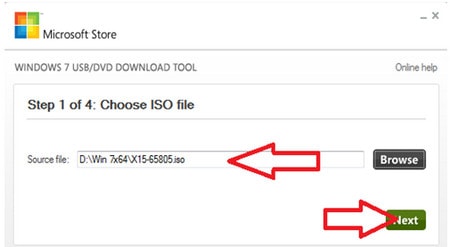
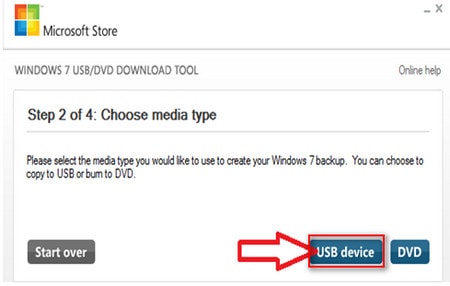
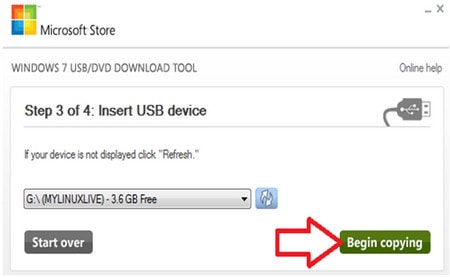
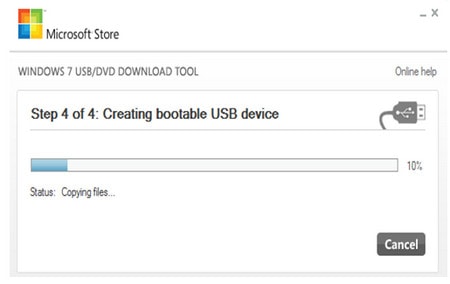
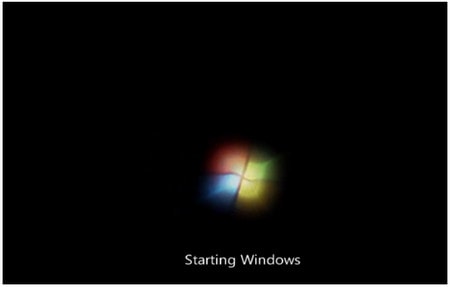
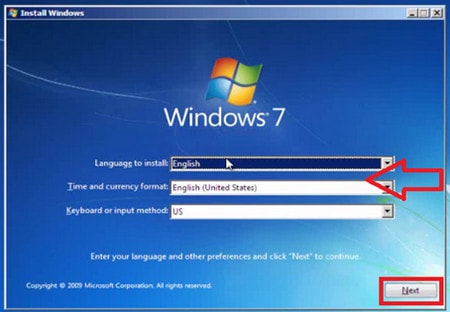
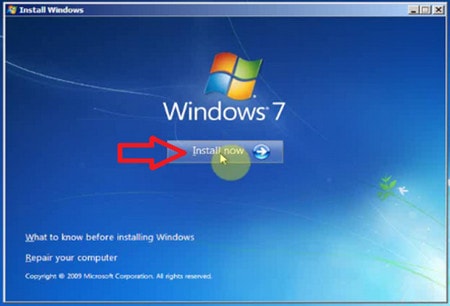



2 comments: Bài đăng của bạn! Quy định comments▼
XIN LƯU Ý:
Comments spam sẽ bị xóa ngay. Bạn có thể để lại link blog. Liên kết blog vui lòng liên hệ...
» Không sử dụng những từ ngữ thô tục, vi phạm thuần phong mỹ tục
» Mọi thắc mắc, gợi ý hoặc bình luận xin chia sẻ bên dưới hoặc Gửi thư
» Hãy viết bằng tiếng Việt có dấu để mọi người có thể đọc!
» Để viết chữ in đậm hãy sử dụng thẻ chữ in đậm